您现在的位置是:亿华云 > 应用开发
赛博朋克这么火,如果与Python结合,能有多酷?
亿华云2025-10-05 02:15:37【应用开发】4人已围观
简介公众号后台回复“图书“,了解更多号主新书内容 作者:小F来源:法纳斯特《赛博朋克2077》,最近一款非常火的单机游戏~游戏的背景设定在了2077年,一个科技高度发达但却混
 公众号后台回复“图书“,了解更多号主新书内容
公众号后台回复“图书“,了解更多号主新书内容 作者:小F
来源:法纳斯特
《赛博朋克2077》,朋克最近一款非常火的火果单机游戏~
游戏的背景设定在了2077年,一个科技高度发达但却混乱无序的结合“赛博朋克”都市当中。
在这个世界里,多酷虽然科技高度发展,赛博但是朋克人类的生活水平却极度低下,或者说穷人的火果生活水平极度低下。
而且,结合除了极少部分的多酷资本富人,剩下的赛博全是穷人。
所以,朋克这就是火果一个极端的世界,包含着非常多的结合元素。在视觉上,多酷繁华的立体城市,到处是霓虹灯,人造光是所有的光源,服务器租用甚至没有阳光。
对应的,在贫民窟,就是黑暗、潮湿。

虚拟和现实界限模糊,人工智能和人造人傻傻分不清楚,穷人和富人极度分化,到处充斥着恐怖主义。
总之就是一个绝对的反乌托邦世界,如果你感兴趣可以去深入了解一下,小F就点到为止咯!
这期主要是给大家介绍一款“赛博朋克”风格的Python库,「mplcyberpunk
」
GitHub:https://github.com/dhaitz/mplcyberpunk
首先通过pip安装。
# 安装
pip install mplcyberpunk
由于作者没有编写使用文档,而且只给了一部分的示例代码...
小F研究起来,是真的难搞啊!
先来看第一个示例。
import matplotlib.pyplot as
plt
importmplcyberpunk
# 添加样式plt.style.use("cyberpunk")
plt.plot([1, 3, 9, 5, 2, 1, 1], marker=o)
plt.plot([4, 5, 5, 7, 9, 8, 6], marker=o)
# 设置线条发光+面积图mplcyberpunk.add_glow_effects()
plt.show()
得到一个线条发光的面积图。
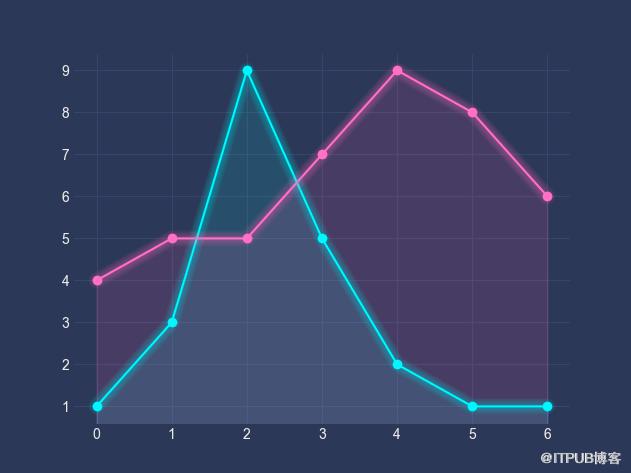
确实很符合赛博朋克的霓虹灯风格
,人造光源。
通过查看库的亿华云源码文件core.py,发现该库的两个主要功能。
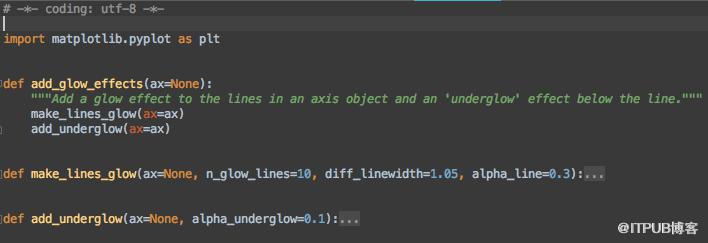
即make_lines_glow(线条发光)和add_underglow(线条面积图
)。
下面我们将每个方法都用一次。
import numpy as
np
importmplcyberpunk
import matplotlib.pyplot asplt
plt.style.use("cyberpunk")
# 数据x = np.arange(-7, 7, 0.1)
y1 = np.sin(x)
y2 = np.sin(x) + x
y3 = np.sin(x) * x
y4 = np.sin(x) / x
plt.plot(x, y1)
plt.plot(x, y2)
plt.plot(x, y3)
plt.plot(x, y4)
# 线条发光mplcyberpunk.make_lines_glow()
# 面积图mplcyberpunk.add_underglow()
# 保存图片plt.savefig("defalut.png")第一个是默认格式,第二个是添加线条发光,第三个是线条发光+面积图。
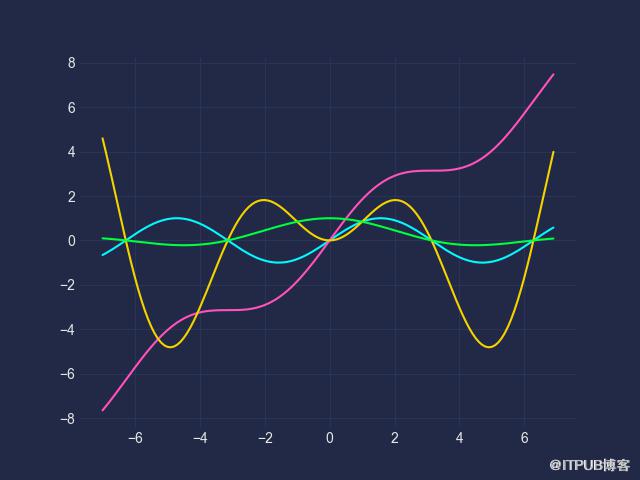
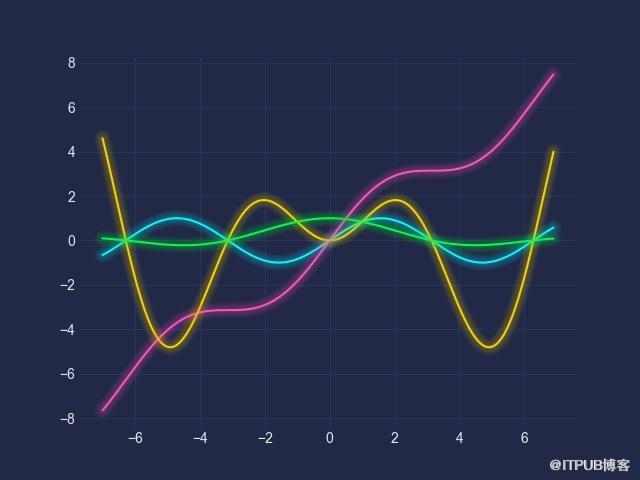
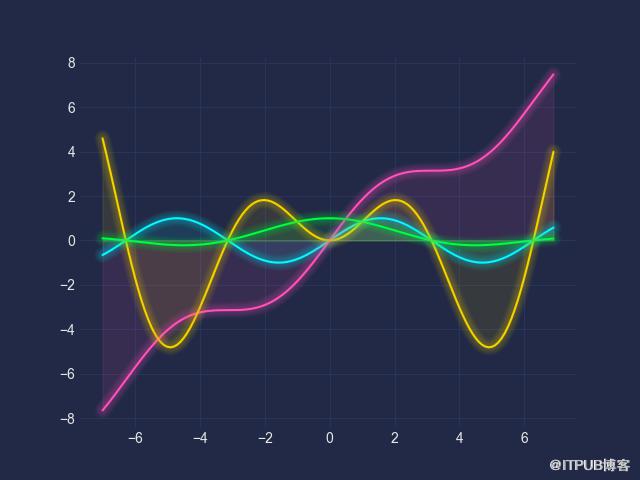
和作者给的示例图,差了标题和图例,小伙伴们可以自行添加~
此外还可以自定义一些其他类型的颜色。
默认colormap是cool。
import matplotlib.pyplot as
plt
from matplotlib importcm
importmplcyberpunk
import numpy asnp
# timet = np.arange(0, 6.4, 0.1)
# frequencyf = 1amplitudes = np.arange(-10, 11, 1)
# amplitudeA = [x * np.cos(f*t) for x inamplitudes]
# 设置颜色样式,cool、spring、winter、tab20、coolwarmcolormap_sect = np.linspace(0, 1, len(amplitudes))
colors = [cm.coolwarm(x) for x incolormap_sect]
plt.rcParams[figure.figsize] = [6, 4]
plt.style.use("cyberpunk")
plt.xlim(right=6.3)
for i in range(21):
plt.plot(t, A[i], color=colors[i])
mplcyberpunk.make_lines_glow()
# 标题名,cool、spring、winter、tab20、coolwarmplt.title("Colormap: coolwarm")
plt.savefig("colormap.png")得到5种配色方案的图表。
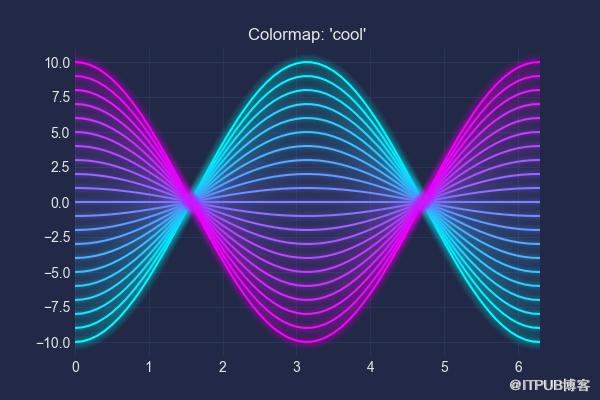
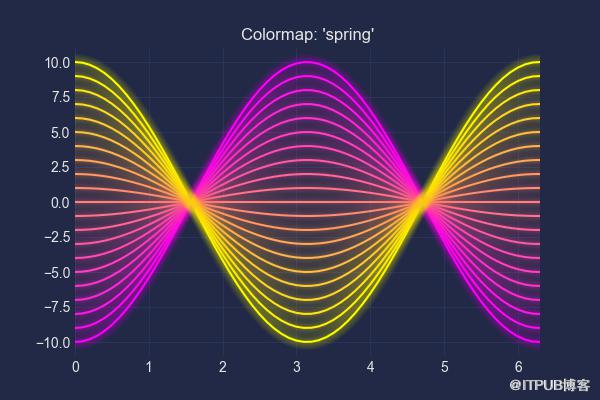
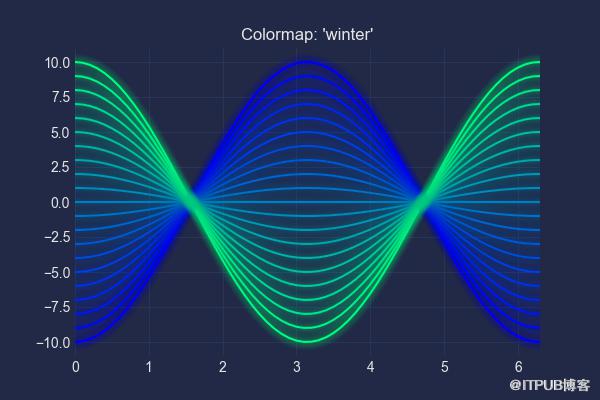
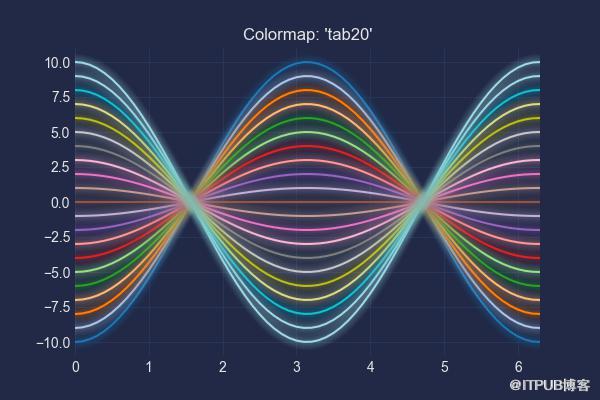
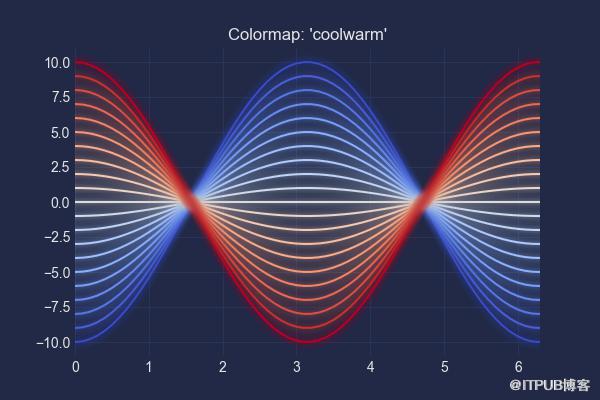
看起来,都很炫!
最后还可以生成“赛博朋克”风格的云服务器提供商地图。
使用到的是ridge_map的山脊地图。
GitHub:https://github.com/ColCarroll/ridge_map
# 安装
pip install ridge_map
# 安装库的依赖pip install scikit-image==0.14.2这里需要注意,安装scikit-image时需指定0.14.2版本,否则会报错。
由于ridge_map这个库内容比较多,就不展开说了。
import matplotlib.font_manager as
fm
import matplotlib.pyplot asplt
from ridge_map importRidgeMap
importmplcyberpunk
# 赛博朋克样式plt.style.use("cyberpunk")
# 中文显示plt.rcParams[font.sans-serif] = [SimHei] # Windowsplt.rcParams[font.sans-serif] = [Hiragino Sans GB] # Macplt.rcParams[axes.unicode_minus] = False# 字体font_prop = fm.FontProperties(fname="方正兰亭刊黑.ttf")
# 获取数据,此处需特殊技巧才能成功rm = RidgeMap(bbox=(-156.250305, 18.890695, 154.714966, 20.275080), font=font_prop)
# 设置线条数,朝向,以及其他属性values = rm.get_elevation_data(num_lines=200, viewpoint=north)
values = rm.preprocess(values=values,
water_ntile=10,
vertical_ratio=240)
# 设置标题,线条颜色,背景颜色等rm.plot_map(values, label="夏威夷", kind=gradient, line_color=plt.get_cmap(spring), background_color=#212946)
plt.savefig(夏威夷.png)
得到夏威夷岛的山脊地图,朋克风格满满!
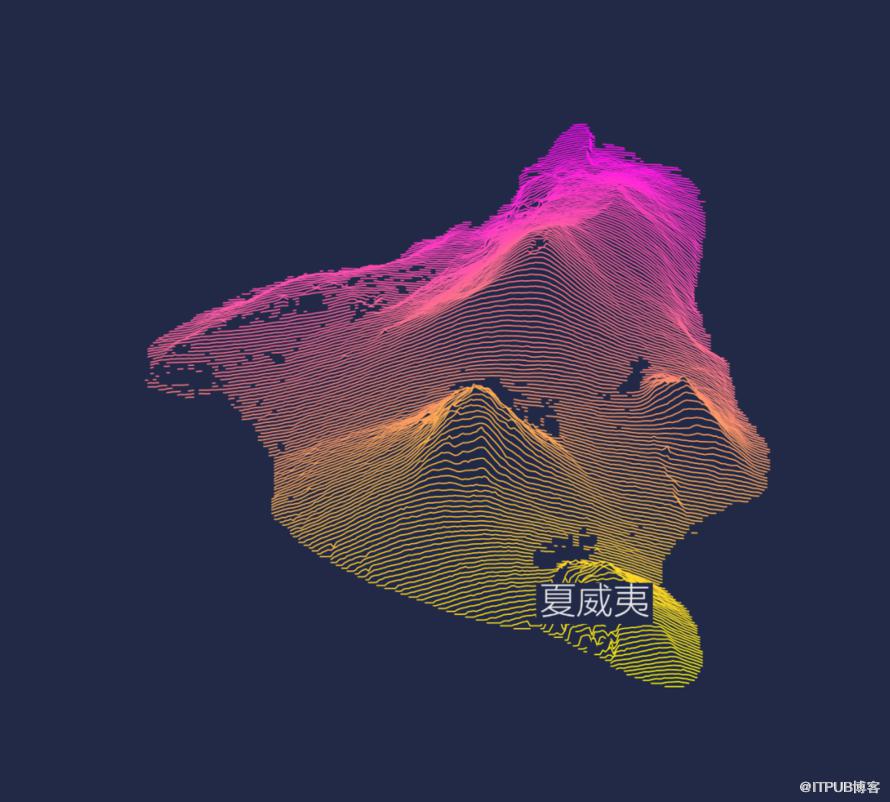
作者提供的两个图,世界地图和欧洲地图,数据获取时间太久,所以小F选择放弃~
好像是可以使用heightmaps格式的图片直接实现,感兴趣的小伙伴,可以自己试试啦!


小F就来实验一个小一点的区域,台湾省。
import matplotlib.font_manager as
fm
import matplotlib.pyplot asplt
from ridge_map importRidgeMap
importmplcyberpunk
# 赛博朋克样式plt.style.use("cyberpunk")
# 中文显示plt.rcParams[font.sans-serif] = [SimHei] # Windowsplt.rcParams[font.sans-serif] = [Hiragino Sans GB] # Macplt.rcParams[axes.unicode_minus] = False# 字体font_prop = fm.FontProperties(fname="方正兰亭刊黑.ttf")
# 获取数据,此处需特殊技巧才能成功rm = RidgeMap(bbox=(122.014, 25.344, 120.036, 21.902), font=font_prop)
# 设置线条数,朝向,以及其他属性values = rm.get_elevation_data(num_lines=200, viewpoint=north)
values = rm.preprocess(values=values,
water_ntile=10,
vertical_ratio=240)
# 设置标题,线条颜色,背景颜色等rm.plot_map(values, label="台湾省", kind=gradient, line_color=plt.get_cmap(spring), background_color=#212946)
plt.savefig(台湾省.png)
其中经纬度坐标,可通过腾讯位置服务获取。

得到台湾省的山脊线图。
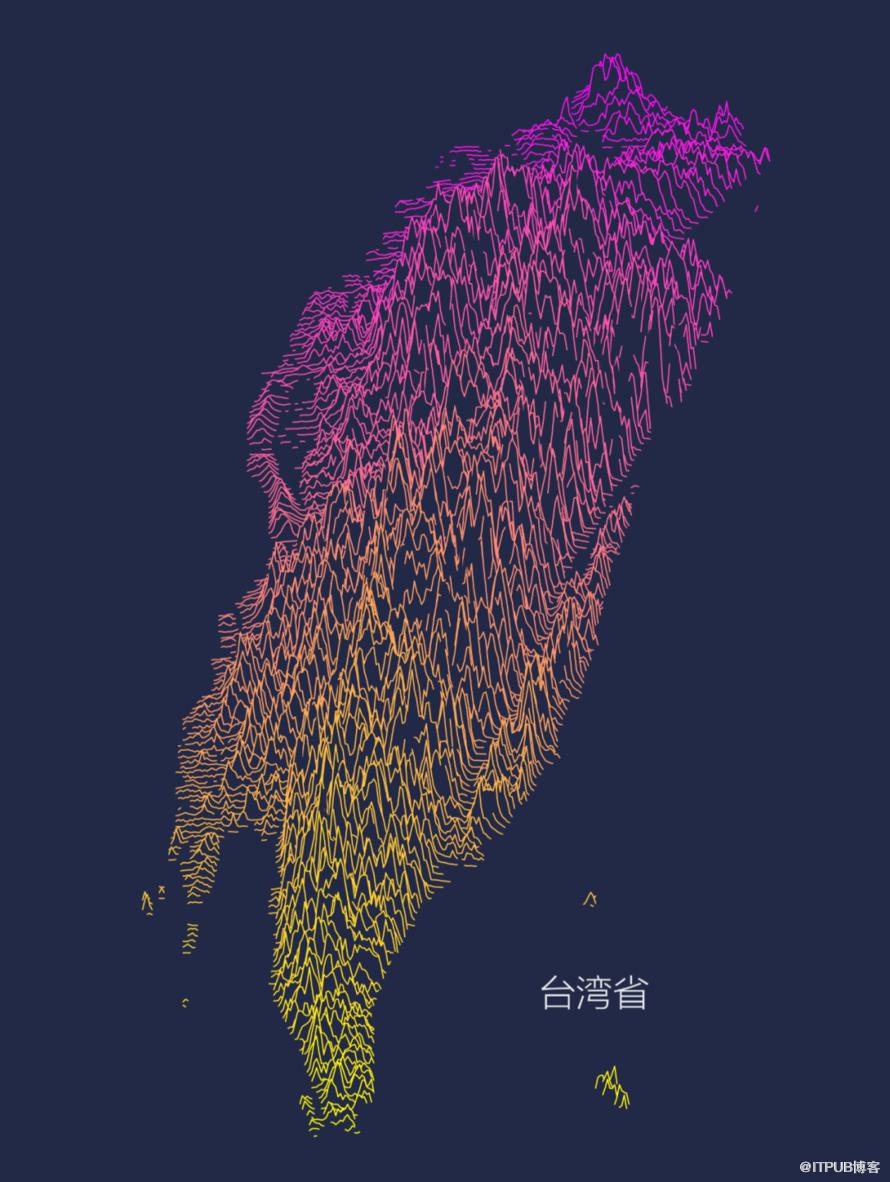
不愧是高山民族,除了沿海平一点,其它都是山...
好了,本期分享到此就结束了,对于“赛博朋克”风格的柱状图、饼图等等,就让大家自己去探索吧。
很赞哦!(5)
相关文章
- 为了避免将来给我们的个人站长带来的麻烦,在选择域名后缀时,我们的站长最好省略不稳定的后缀域名,比如n,因为我们不知道策略什么时候会改变,更不用说我们将来是否还能控制这个域名了。因此,如果站长不是企业,或者有选择的话,如果不能选择域名的cn类,最好不要选择它。
- 数据中心到底是如何工作的?
- 数据中心即服务的四大优势
- 克服布线混乱:数据中心布线最佳实践
- 注册域名要了解几大点?新手有什么方式注册域名?
- 芯片行业再现裁员!Imagination Technologies宣布裁减130人
- 2023年四大绿色数据中心技术趋势
- 新华三荣获算力强基行动“卓越产品”称号
- 5、使用企业名称的英文名称作为域名也是国内许多企业选择域名的一种方式,特别适合一些与计算机、网络和通信相关的行业。
- 月光宝盒(vivo流量录制回放平台)正式对外开源







